Если Вы приобрели беспроводную облачную камеру DAHUA и не знаете как подключить и настроить, используйте следующую инструкцию для первичной настройки камеры.
Вы должны находиться в зоне действия Wi-Fi роутера (который должен работать на стандартной частоте 2.4GHz)
[video-shortcode-bf2qxXyHEDU]
Пошаговая инструкция: как подключить камеры Dahua и Imou по Wi-Fi
Шаг 1
Распакуйте камеру и подключите к электросети через адаптер (адаптер идет в комплекте).
Шаг 2
Подключите смартфон (планшет) к Wi-Fi сети вашего роутера (к которому планируете подключить камеру).
Шаг 3
Установите программу “IMOU”. Загрузить её можно бесплатно с "AppStore" для iPhone/iPad или "Goole Play" для Android.
Шаг 4
Запустите приложение “IMOU”.
Затем нужно зарегистрировать учётную запись которая будет храниться на облачном сервере компании.
Нажмите - Зарегистрироваться, затем выберете страну - Ukraine.
Введите адрес электронный почты и придумайте пароль ( пароль должен содержать не менее 8 символов цифры и буквы).
Установите галочку напротив - I have read and agreed to и нажмите - Код верификации.
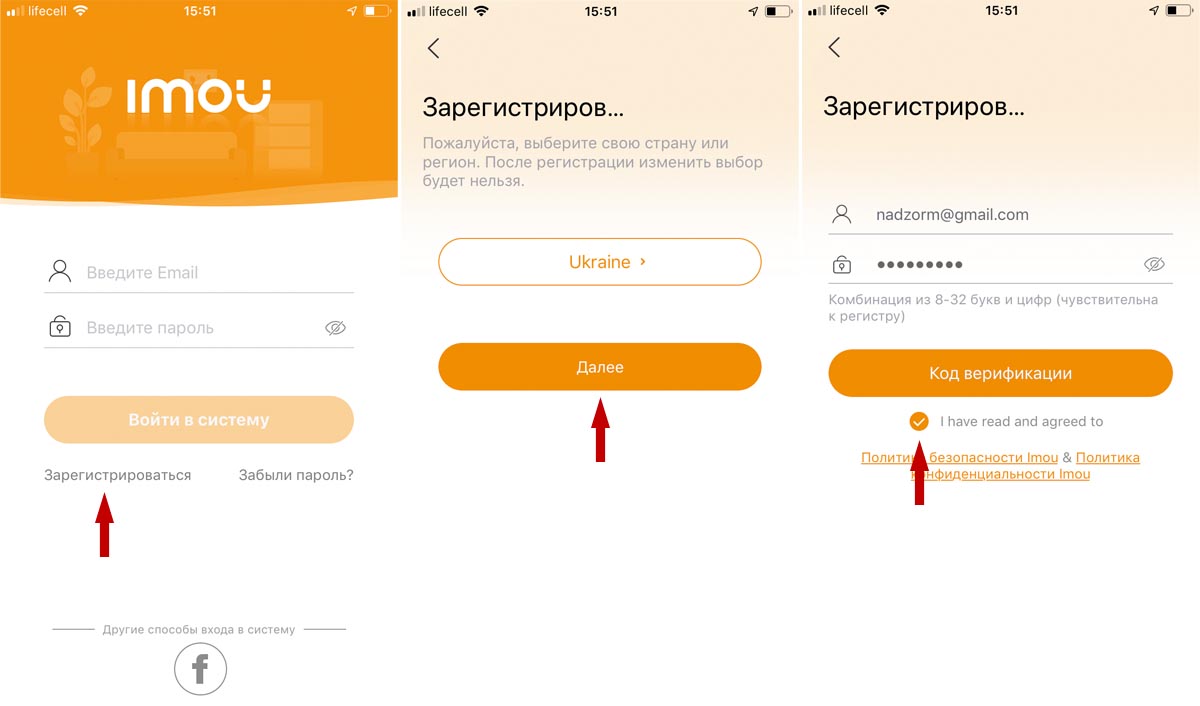
Шаг 5
Заходим на почту, запоминаем код проверки и вводим в появившемся окне программы.
Если код введён верно процесс регистрации пройдёт успешно и Вы автоматически попадёте в основное окно программы.
Для добавления новой (только купленной камеры) нажимаем (+) в верхней части экрана.
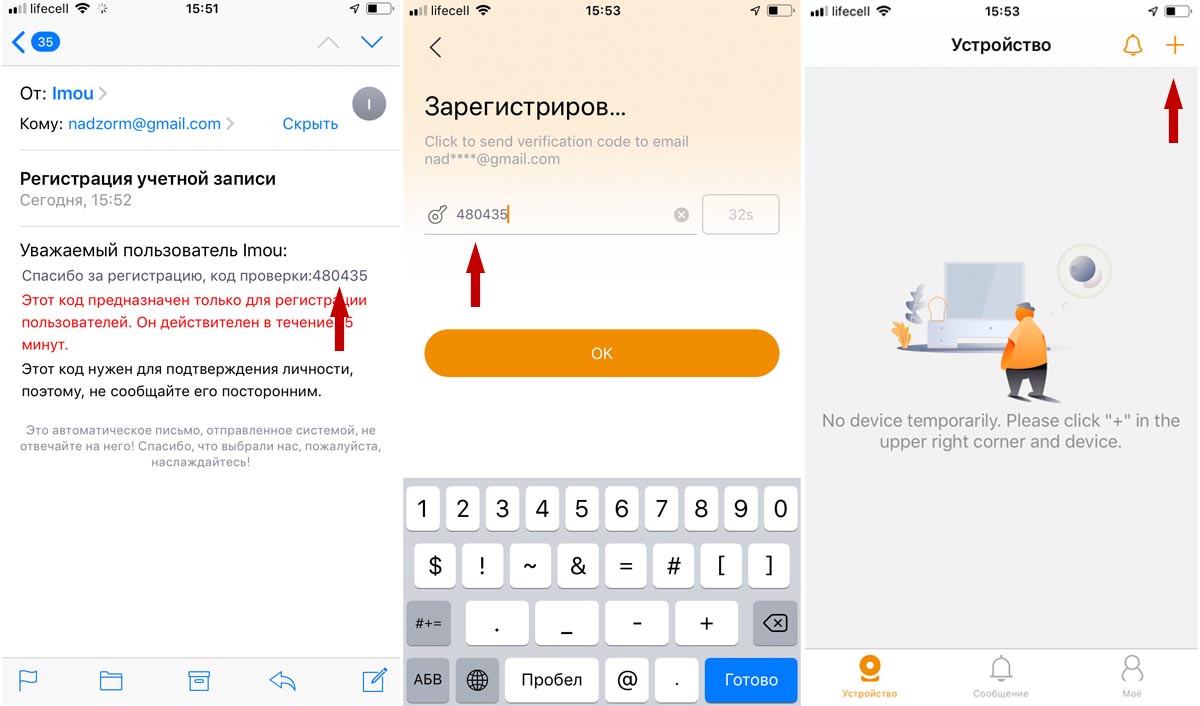
Шаг 6
Затем камерой смартфона сканируем QR код наклеенный на корпусе камеры.
После успешного сканирования нажимаем – Далее.
Затем вводим пароль от вашей Wi-Fi сети и нажимаем - Далее
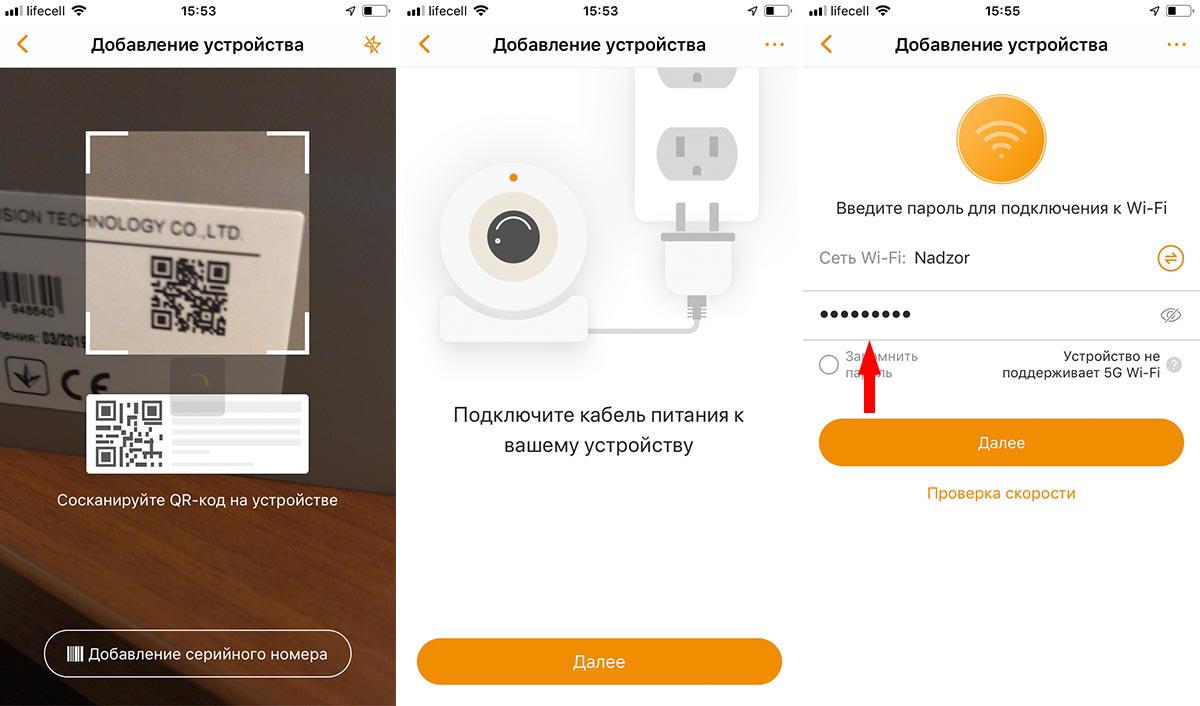
Шаг 7
Ставим галочку - The green light is flashing slowly и нажимаем - Далее.
Через 20-60 сек. если пароль введён верно камера подключится к Wi-Fi сети и программа предложит для большей безопасности задать пароль на камеру (придумываем пароль который должен содержать не менее 8 символов цифры и буквы).
Внимание: В некоторых моделях приложение просит ввести стандартный пароль- admin. Внимательно читайте подсказки программы!
Нажимаем – Далее...
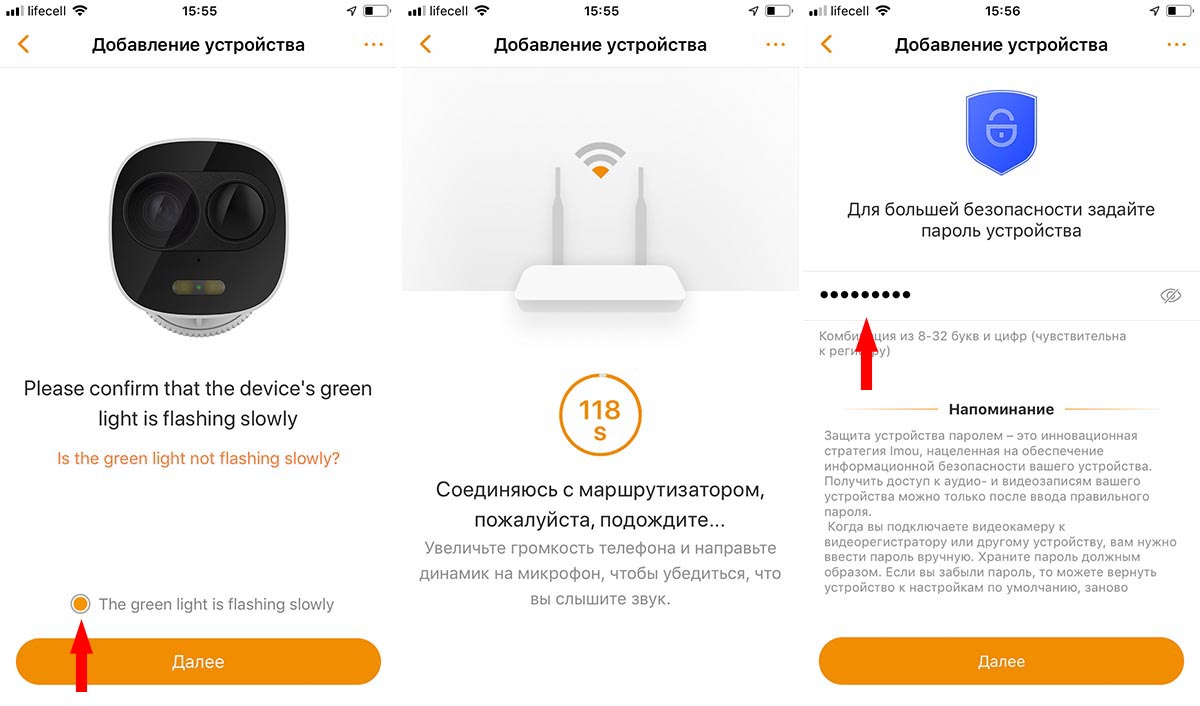
Шаг 8
Затем камера будет закреплена за Вашей учётной записью.
Запустить предпросмотр камеры можно нажав на значок по центру добавленной камеры.
Подводим итоги
На этом подключение камеры закончено.
В приложении можно полностью управлять камерой - смотреть записи с карты памяти, настраивать push уведомления, включать звук и многое другое. А также программа имеет интуитивно понятный и простой интерфейс. Подробнее про настройку и использование программы “IMOU” читайте в нашей статье «IMOU – УНИВЕРСАЛЬНОЕ ПРИЛОЖЕНИЕ ДЛЯ ВСЕХ КАМЕР ВИДЕОНАБЛЮДЕНИЯ КОМПАНИИ DAHUA».
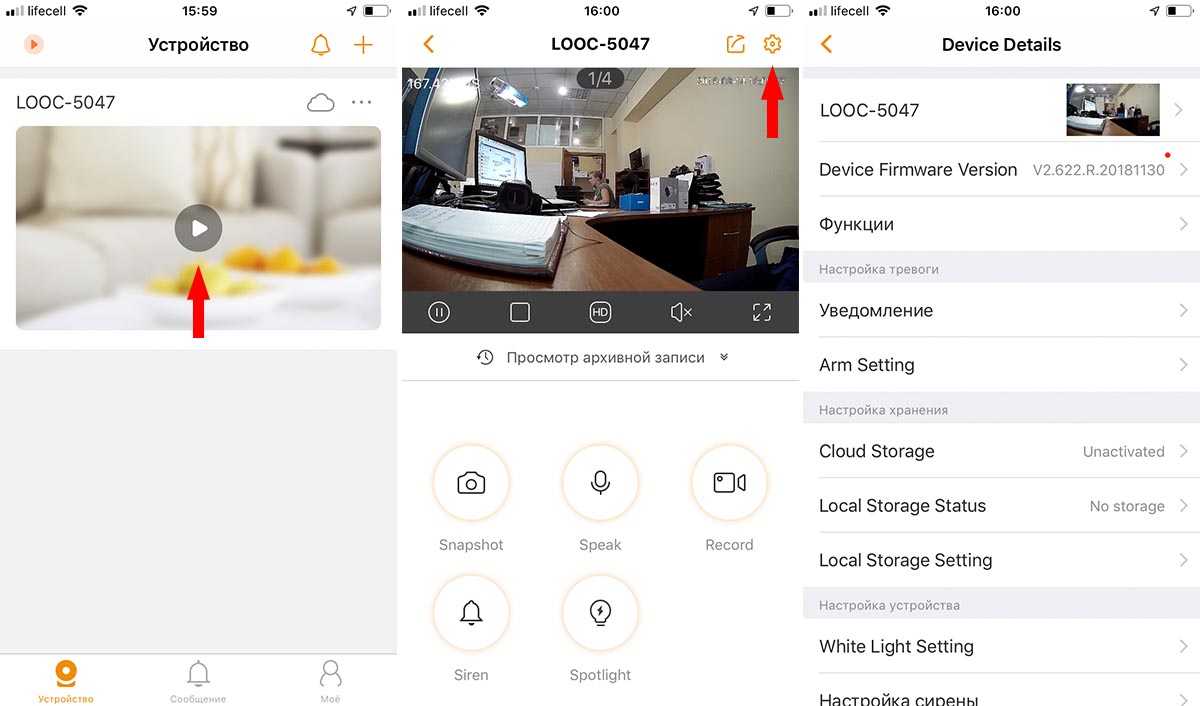
[video-shortcode-wUOZTeQNPVI]
Надеемся данная статья была полезной. Если у Вас возникнут вопросы, пишите в чат или звоните в нашу техническую поддержку.




